目的
了解如何在应用程序中通过 3 种不同的可视化方式显示实时机器数据
在本文中,您将学习...
- 如何在应用程序中实时查看机器数据
在机器页面添加机器并创建属性后,您就可以开始跟踪实时机器数据了。
NOTE
Many of the concepts in this article are also covered in detail on Tulip University.
如何在应用程序中添加机器部件
有三种专门为机器监控设计的部件,可以显示机器属性或机器状态:
- 机器属性
- 机器状态
- 机器时间轴
常见配置
所有机器 Widget 的第一步都是选择数据源和机器。这会将 Widget 连接到特定的机器或变量。
- 在数据源下*,选择静态值或变量。* 静态值允许您选择要显示的特定机器,而变量允许您在运行应用程序时根据变量更改机器。
- 根据您在步骤 1 中的选择,您可以从机器列表或机器变量列表中进行选择。
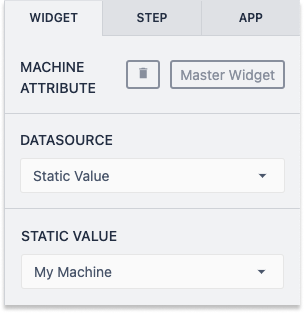
机器属性
通过此 Widget,您可以显示单个机器属性的当前值。
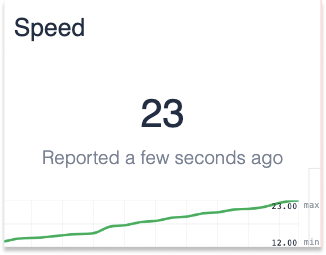
使用时,只需从侧边面板选择所需的属性。
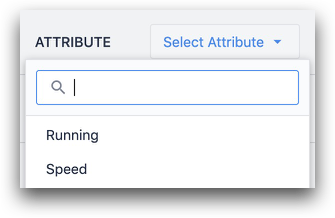
机器状态
通过它可以实时查看机器的 "状态 "以及任何属性的最后输出。
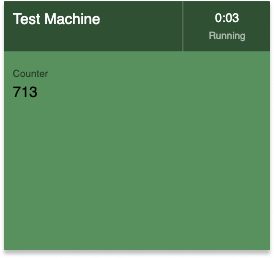
选择后,您可以确定要在窗口小部件上查看哪些机器活动字段和机器属性。
选定机器类型和属性后,您就可以在部件中添加任何活动历史字段。这些字段通常包括停机原因和状态。
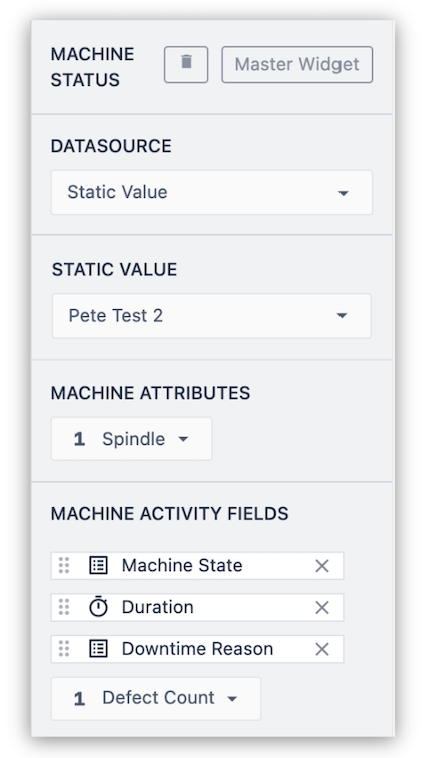
机器时间轴
机器时间轴显示选定时间段内机器的状态变化。

您可以选择时间范围或手动设置开始和结束时间。
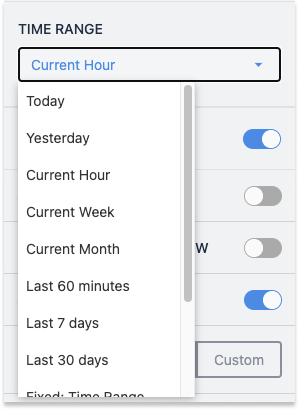
注意:时间线中只会显示 300 个数据点。如果您选择的时间范围中的数据点超过此值,时间轴将显示已达到限制。
其他配置选项
您可以在机器时间轴上切换以下选项:
- 显示密钥
- 显示正常运行时间百分比
- 显示标题
启用停机审查
切换此选项后,将显示一个按钮,允许操作员更新机器停机时间的 "停机原因"。
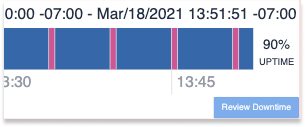
更多阅读
找到您想要的内容了吗?
您还可以前往community.tulip.co发布您的问题,或查看其他人是否遇到过类似问题!
